随着虚拟化技术的不断发展,越来越多的用户选择在Linux系统中安装Windows虚拟机,以便进行软件兼容测试、游戏体验或者使用特定的Windows应用程序。本文将为你提供一份详尽的指南,帮助你在Linux环境中成功安装Windows虚拟机。
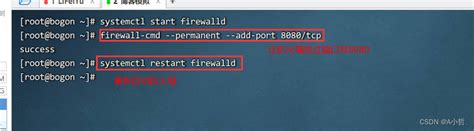
你可以通过以下命令在终端中安装VirtualBox:
sudo apt update sudo apt install virtualbox 完成安装后你可以通过搜索“VirtualBox”来启动应用程序。
在弹出的窗口中,输入虚拟机的名称(如“Windows10”),并选择操作系统类型和版本。例如如果你安装的是Windows 10,则选择“Microsoft Windows”和“Windows 10 (64bit)”。
点击“下一步”,根据你的系统资源选择合适的内存大小。建议分配至少2048MB(2GB)内存,具体数值取决于你的物理内存和需求。
然后在“创建虚拟硬盘”选项中,选择“VDI(VirtualBox磁盘映像)”,接下来,你可以选择“动态分配”或“固定大小”。一般来说建议选择动态分配,以便在需要时自动扩展。在接下来的窗口中,设置虚拟硬盘的大小(最少建议20GB)并完成创建过程。
在弹出的文件浏览器中,找到你之前下载的Windows ISO镜像,点击“打开”进行加载。
当虚拟机启动时,它会从ISO镜像中引导,进入Windows安装界面。按照提示完成Windows的安装过程。你需要选择语言、时间格式和键盘输入等选项,最终进入Windows安装界面进行系统安装。这个过程可能需要一些时间,请耐心等待。
在虚拟机窗口中,点击“设备”菜单,选择“插入增强工具光盘”,然后在Windows虚拟机内部找到光盘,运行安装程序。按照提示完成安装后,重启虚拟机。
重启Windows虚拟机后,应该能在文件管理器中看到这个共享文件夹。
通过上述步骤,你应该能够顺利地在Linux系统中安装Windows虚拟机。虚拟机为用户提供了一个安全、便捷的环境来体验和使用不同的操作系统。无论是为了兼容性测试,还是为了玩一些Windows特有的游戏,这种虚拟化的方式都能有效满足你的需求。
希望这篇指南能够帮助你顺利完成安装,享受Windows虚拟机带来的便利与乐趣!